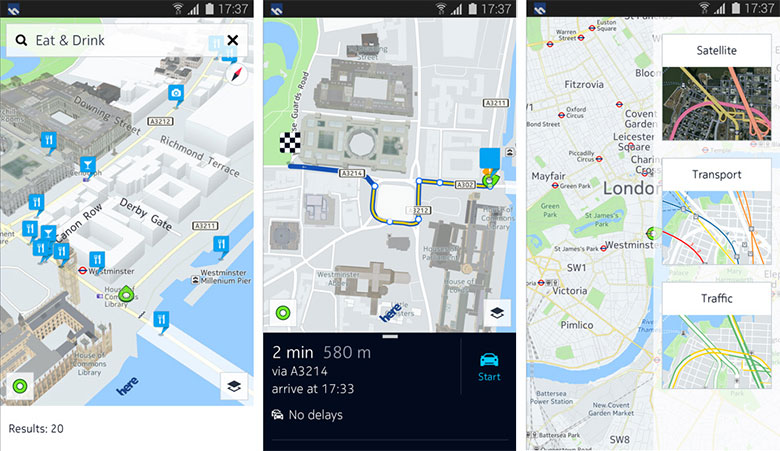Я купил телефон Samsung на барахолке, и он синхронизирован с учетной записью Google предыдущего владельца. Поэтому я сбросил его до заводских настроек, но, к сожалению, меня попросили ввести учетные данные Google, и я не смог войти в телефон. Пожалуйста, помогите! Как удалить учетную запись Google с телефона Samsung после сброса настроек?”
На вашем устройстве нужно настроить учетную запись Google для доступа к различным службам Google. Но добавление аккант Google на устройство Android, работающее на Android 5.1 или более поздней версии, активирует защиту заводских настроек Google (FRP). Имеено вам нужно будет предоставить последние синхронизированные учетные данные Google после сброса настроек.
Чтобы избавиться от проблем с блокировкой FRP, необходимо удалить аккаунт Гугл с телефона Самсунг до сброса. Но что делать, если вы не можете вспомнить пароль своей учетной записи Google или только что купили телефон с включенной блокировкой FRP? Не волнуйтесь. В этой статье покажем вам, как удалить Аккаунт Гугл с телефона Самсунг без пароля до или после сброса.
Как удалить Гугл Акаунт с телефона в 2023 году?
- Часть 1: Как удалить Аккаунт Google в телефоне Самсунг [До сброса]
- Метод 1. Удалить Аккаунт Гугл с телефона Самсунг в Настройках
- Метод 2. Удалить Аккаунт Гугл с телефона Самсунг через сайт Samsung account
Часть 1: Как удалить Аккаунт Google в телефоне Самсунг [До сброса]
Если вы планируете продать или подарить свое устройство Samsung и думаете об удалении учетной записи Google, прикрепленной к устройству, перед сбросом заводских данных, вы можете легко сделать это через настройки телефона или сайт Samsung account. Ниже приведены подробные инструкции о том, как удалить Гугл Аккаунт с Самсунга без пароля до сброса.
Метод 1. Удалить Аккаунт Гугл с телефона Самсунг в Настройках
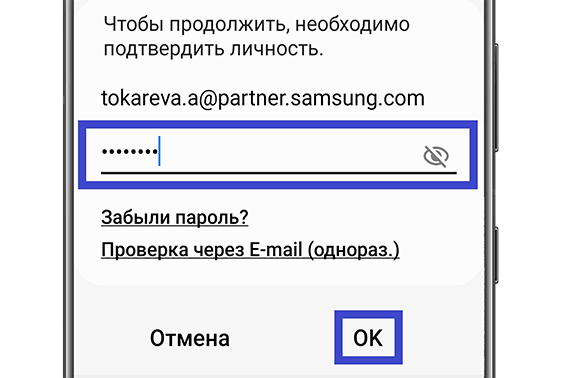
- Зайдите в «Настройки» и перейдите в «Учетные записи и архивация».
- Выберите «Управление учетными записями», далее нажмите на учетную запись Samsung account..
- Коснитесь «Удалить учетную запись» и подтвердите действие еще раз.
- Затем нажмите «Выйти». Введите пароль для подтверждения и нажмите ОК. После проверки пароля ваша учетная запись будет удалена с устройства.
- Если вы забыли пароль, то выберите «Забыли пароль?» или «Проверку через E-mail» для сброса пароля. Затем повторите предыдущие шаги, чтобы удалить учетную запись Google Samsung.
Метод 2. Удалить Аккаунт Гугл с телефона Самсунг через сайт Samsung account
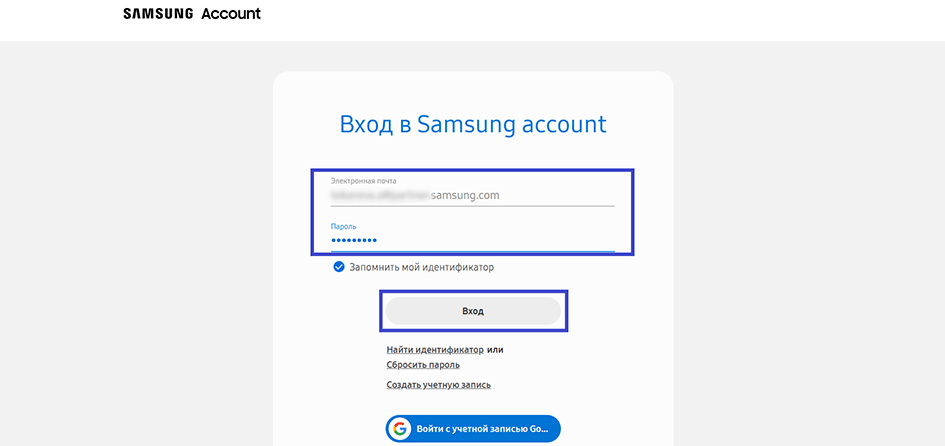
- На компьютере или в мобильном браузере перейдите на сайт Samsung account и нажмите «Вход».
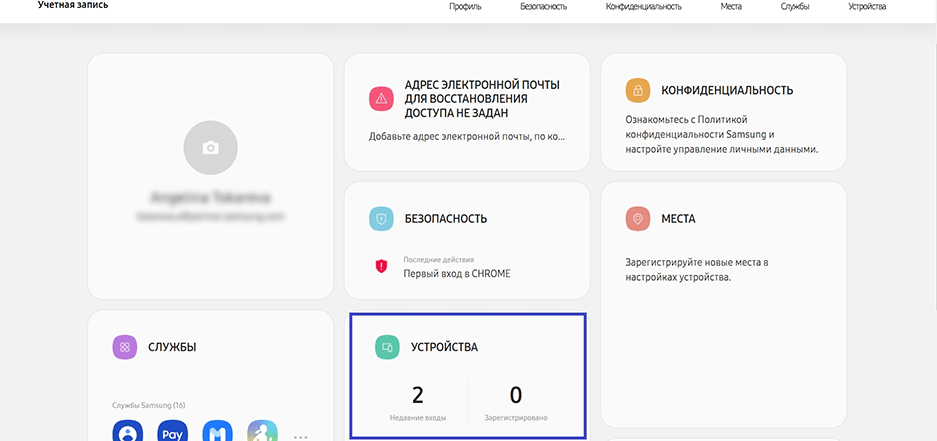
Вот и все! Вы, наконец, удалили учетную запись Google. Если вы хотите Samsung Account удалить, повторяйте описанный выше процесс, пока все они не будут удалены.
Часть 2: Как удалить Аккаунт Google в телефоне Самсунг без пароля [После сброса]
Если вы оказались в ситуации, когда вы не можете открыть телефон после сброса, потому что вы застряли на странице подтверждения аккаунта Google, дайте Tenorshare 4uKey for Android поможет вам. Как специальный инструмент для разблокировки телефона Android, 4ukey for Android позволяет быстро удалить Аккаунт Гугл с телефона Самсунг без пароля.
Ниже приведены продвинутые и впечатляющие функции, которыми он обладает:
- Помогает удалять различные типы паролей экранов Android, включая графический ключ, PIN-код, пароль и биометрические данные
- Позволяет удалить учетную запись Google из Samsung без пароля
- Разблокирует ранние устройства Samsung без потери данных
- Поддержка разблокировки Samsung одним кликом
Давайте посмотрим, как вы можете легко как удалить Аккаунт Гугл с телефона/планшета Самсунг с помощью этого инструмента. В любом случае вам следует сначала загрузить 4uKey for Android на ПК с Windows или Mac.
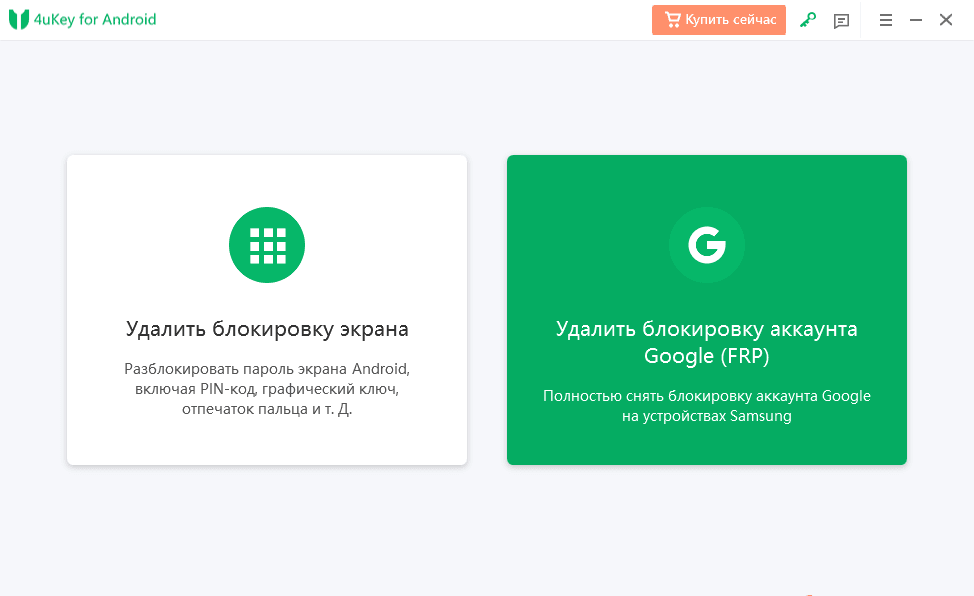
- После правильной установки запустите приложение на своем компьютере. Теперь подключите смартфона к компьютеру с помощью USB-кабеля, а затем выберите «Удалить Google Lock (FRP)» после обнаружения.
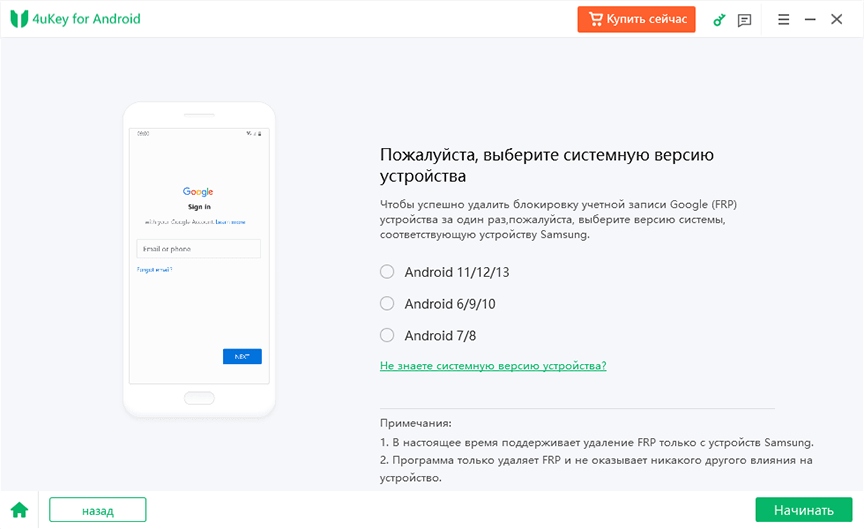
Выберите версию ОС вашего устройства, затем подтвердите необходимую информацию и нажмите «Начать». Если ваше устройство работает под управлением Android 11/12/13, следующие шаги помогут вам выполнить оставшуюся часть процесса.
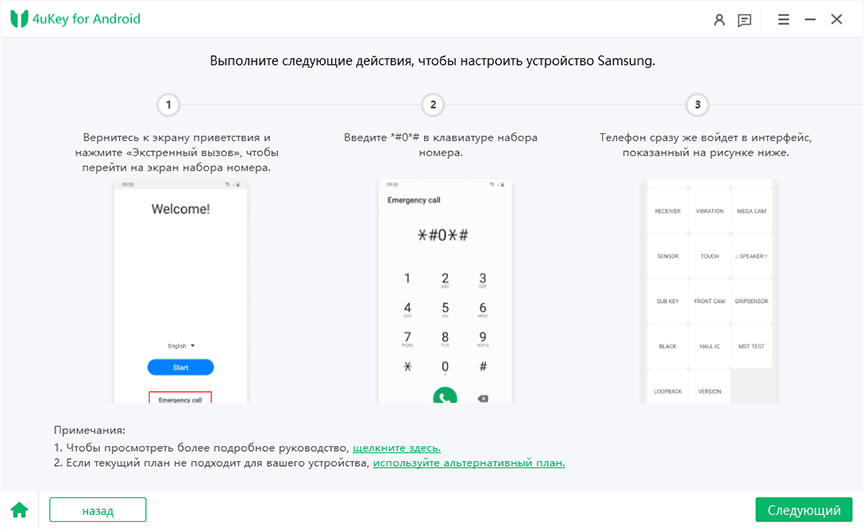
Теперь на своем телефоне вернитесь к экрану приветствия и коснитесь «Экстренный вызов», чтобы открыть клавиатуру. Введите секретный код *#0*# , после чего ваше устройство перейдет в сервисный режим и вызовет меню диагностики.
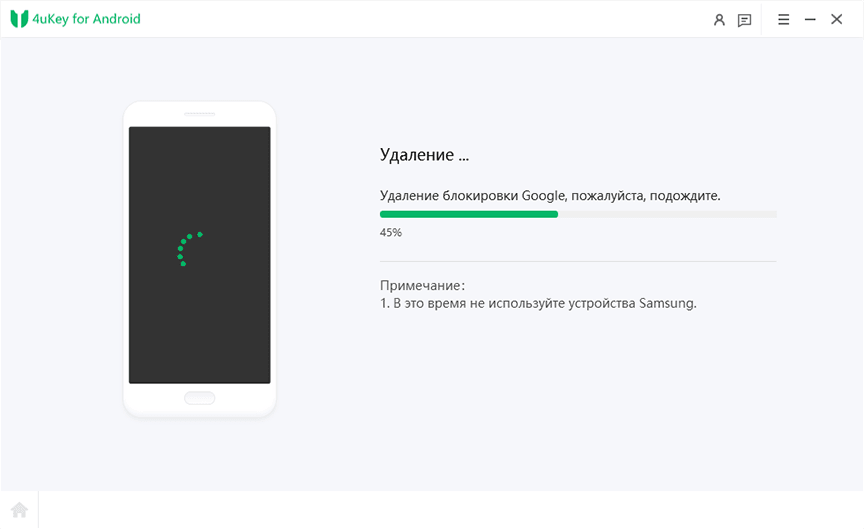
Нажмите «Далее» на экране компьютера, и 4uKey for Android начнет удалять блокировку Google на вашем устройстве. Вам нужно будет разрешить отладку по USB на вашем телефоне Android во время процесса обхода FRP.
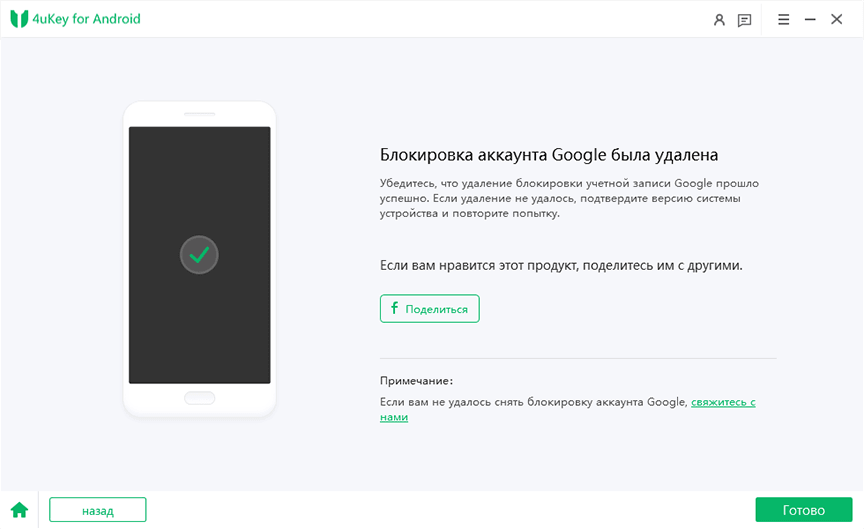
Для завершения процесса требуется несколько минут. Наконец вы увидите сообщение об успешном обходе блокировки FRP Google!
Теперь вы можете легко перезагрузить устройство, не подтверждая данные своей учетной записи Google. Кроме того, вы можете следовать инструкциям на экране, чтобы настроить телефон.
Видеоруководство по удалению аккаунта Google с Samsung без пароля
Заключение
Вы наконец-то узнали, как удалить свой аккаунт Google в телефоне Самсунг без пароля в разных ситуациях. Когда вы сможете получить доступ к своему устройству в обычном режиме, попробуйте удалить учетную запись Google от Samsung прямо в настройках или на сайте Samsung account. Если ваше устройство заблокировано блокировкой Google FRP, Tenorshare 4uKey for Android — это то, что вам нужно. С ним вы сможете пропустить все хлопоты и удалить учетную запись Google со своего смартфона или планшета за считанные минуты, не беспокоясь о восстановлении пароля.

Удалить блокировку экрана Android и обойти блокировку Samsung FRP
- Обход подтверждения аккаунта Google на устройствах Samsung (Android 6-12)
- Удалить пароль Android, шаблон, пин-код и блокировку отпечатков пальцев всего одним кликом
- Поддержка удаления блокировки экрана и FRP на Win и Mac
Обновление 2023-05-10 / Обновление для Разблокировать телефон андроид
Источник: www.tenorshare.ru
Как удалить аккаунт Google со смартфона Samsung Galaxy.

Ещё при первом включении новенького смартфона Вы наверняка столкнулись с тем, что смартфон сразу потребовал активации аккаунта Google, который ещё называется подключением учётной записи Google.
На всех смартфонах, работающих на базе Операционной Системы Android, изначально предустановлен стандартный пакет приложений от корпорации Google Inc.: видеохостинг Youtube, почта Gmail, браузер Google Chrome, облачное хранилище Google Диск (Google Drive), навигатор Карты Google (Google Maps) и другие. Активация на смартфоне единой учетной записи для приложений Google позволяет запускать эти программы уже без ввода пароля, и при этом будет обеспечиваться синхронизация этих приложений на всех ваших устройствах (телефон, компьютер, ноутбук и пр.), это когда настройки всех программ, база телефонных номеров и прочие данные приложений будут везде синхронизированы, то есть будут одинаковы. Это очень удобно!
Но бывают ситуации, например, при продаже телефона или при сбросе его настроек до заводских, когда необходимо удалить аккаунт Google на Вашем устройстве.
А как можно отключить учётную запись Google на смартфоне Samsung перед сбросом данных?
Далее мы опишем порядок удаления учётной записи Google с телефона, показав эту процедуру на примере редакционного смартфона Samsung Galaxy A50 c Операционной Системой Android 10.
Важное замечание: При удалении Google-аккаунта с Вашего телефона все отснятые фотографии, скаченная музыка и установленные приложения по-прежнему останутся в памяти Вашего смартфона и будут полностью работоспособны! Но если Вы хранили свои файлы в облачном хранилище Google Диск, то доступ к ним с Вашего телефона будет уже закрыт.
В дальнейшем, Вы можете очень легко восстановить Ваш аккаунт на телефоне. Для перехода к инструкции по подключению аккаунта Google нажмите здесь.
Инструкция по удалению аккаунта Google со смартфона Samsung.
1. Запускаем Настройки телефона с экрана приложений.

2. На основной странице Настроек телефона нужно войти в раздел «Учётные записи и архивация».

3. В разделе «Учётные записи и архивация» нужно войти в подраздел «Учётные записи».

4. В подразделе «Учётные записи» нужно выбрать аккаунт Google.

5. Для удаления аккаунта Google нужно нажать на кнопку «Удалить уч. запись».

6. После этого откроется окошко, где нужно подтвердить удаление аккаунта Google с телефона. Здесь нужно нажать на кнопку «Удалить уч. запись».

7. Далее появится ещё одно окошко «Вы уверены? Защита устройства будет отключена».

Скрин №7 – в следующем окошке нужно нажать на кнопку «ОК».
8. Последний рубеж, который нужно пройти – это проверка личности. Здесь нужно приложить палец к сканеру отпечатка для идентификации владельца телефона. Прикладываем палец к датчику.

9. После этого учётная запись Google с нашего телефона удалена. Теперь раздел «Учётные записи» в Настройках смартфона будет выглядеть уже так — без аккаунта Google.
Источник: s-helpers.ru
Как удалить «Гугл» с телефона полностью: инструкция

Программное обеспечение от известного поисковика «Гугл» выглядит как неотъемлемая часть мобильной платформы «Андроид». На самом деле это не так, и компания просто «зажимает» прочие конкурирующие продукты своим авторитетом. Но далеко не всех устраивает такая ситуация, и в особенности обладателей бюджетных смартфонов с посредственным набором чипсетов.
Наверняка каждому владельцу недорого мобильного гаджета знакома ситуация, когда новенький аппарат прекрасно и быстро работал ровно до того момента, когда не были инсталлированы все сервисы от «Гугла». После всех обновлений бюджетное устройство начинает не только жутко «тормозить», но и потреблять больше энергии. Причем даже с самой облегченной версией Google Apps положение остается практически таким же.
Найти полноценную замену таким прожорливым сервисам вполне реально, но гораздо сложнее избавиться от присутствия ПО, то есть попросту удалить «Гугл» с телефона «Андроид». Приложения поисковика пускают корни в систему по максимуму, и «выковыривать» их оттуда — малоприятное и утомительное занятие. Тем не менее некоторые готовы пойти на этот шаг.
Итак, попробуем выяснить, как удалить «Гугл» с телефона и сделать это максимально безболезненно как для самого пользователя, так и для мобильного гаджета. Приведем подробную инструкцию, рассмотрим возможные проблемы, которые могут возникнуть, и разберем пути их решения.
Учетная запись
Первом делом необходимо удалить аккаунт «Гугл» с телефона «Андроид», то есть стереть свою учетную запись с устройства. Данный функционал можно найти в разделе «Аккаунты» в настройках платформы. После выбора активной учетной записи нужно вызвать контекстное меню (шестеренка в верхнем правом углу или три вертикальные точки) и кликнуть на «Удалить аккаунт».
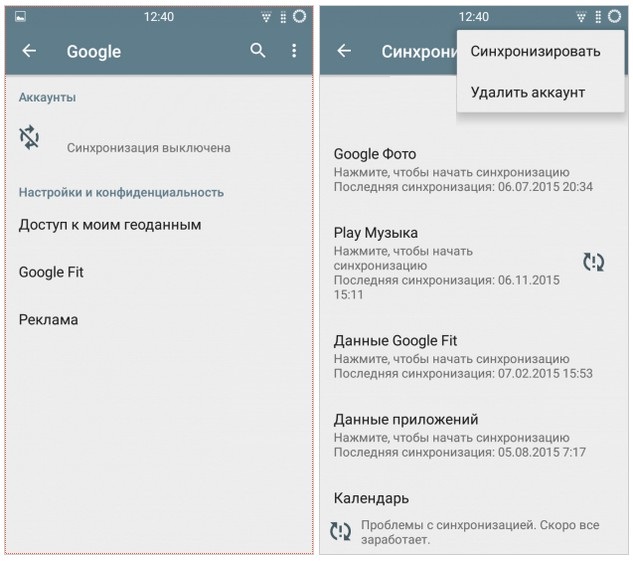
На прочих смартфонах с какими-то экзотическими прошивками процесс аналогичен. К примеру, чтобы удалить аккаунт «Гугл» с телефона «Самсунг», необходимо перейти в «Настройки» — «Учетные записи» и выбрать почтовый ящик поисковика. Затем нужно кликнуть на «Опции», и здесь уже будет пункт «Удалить учетную запись».
После этой процедуры потребуется ручная ревизия установленных приложений поисковика. Если удалить аккаунт «Гугл» с телефона, то избавиться от его программ будет заметно проще, так как они не будут иметь привязку.
Приложения
Для просмотра установленных программ необходимо открыть «Диспетчер приложений» в меню настроек. Из представленного списка нужно удалить все ПО, где встречается название «Гугл»: «Гугл Фото», «Гугл Фит» и т.п.
Если же приложение упорно не хочет стираться, то можно его отключить в том же окне, где представлена подробная информация о софте.
Сброс устройства
Чтобы полностью удалить «Гугл» с телефона, необходимо после вышеописанных процедур выполнить полный сброс мобильного гаджета. Найти функционал можно в разделе «Восстановление и сброс» в настройках платформы.
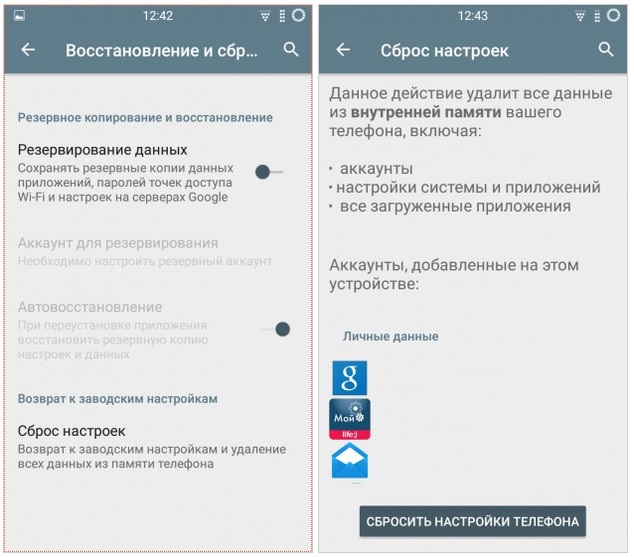
В самом конце раздела есть пункт «Сброс настроек». По нажатии на него система предупредит вас о последствиях: все данные из внутренней памяти будут стерты. После согласия начнется процесс очистки. Это безвозвратная процедура, так что смартфонную жизнь придется начинать с чистого листа.
Сторонние решения
Удалить «Гугл» с телефона – это только лишь полдела. Теперь необходимо найти сервисам поисковика толковую замену. Конечно, можно найти и установить все необходимые вам приложения вручную, но это слишком муторно, особенно если у вас немало фаворитов среди ПО.
В Сети можно встретить довольно много толковых аналогов «Гугл Плея». Они также позволяют устанавливать программы в один клик и вовремя получать обновления. Рассмотрим несколько наиболее ярких примеров.
Amazon Appstore
Если удалить «Гугл» с телефона, то пропадет и сервис «Гугл Плей», где собрано огромное количество разнообразных приложений и утилит. В качестве альтернативы данному ПО многие пользователи предпочитают Amazon Appstore.
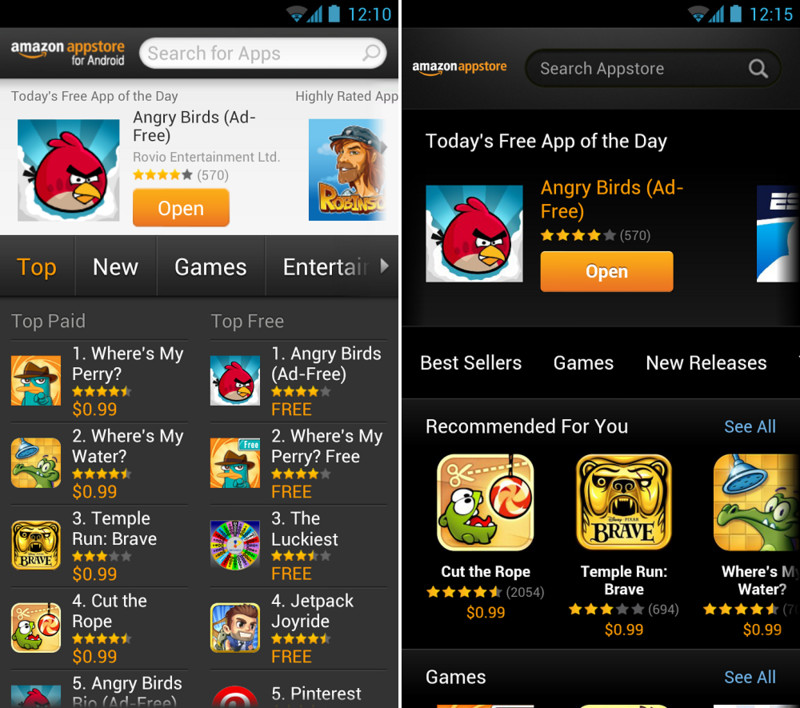
Сервис также предлагает огромную базу программного обеспечения на все случаи жизни. Интерфейс «Амазона» в чем-то схож с «Гугл Плеем». Здесь таким же образом можно управлять установкой и удалением приложений, а также активировать автоматическое обновление.
Отдельно стоит упомянуть о ежедневной акции App of the Day, где на один день одна из самых востребованных программ становится полностью бесплатной. Подобных акций у «Гугла» не бывает.
Sunrise Calendar
Вместо «Гугл Календаря» можно использовать не менее эффективное приложение Sunrise Calendar. Софт грамотно подходит к организации и планированию событий. Данное решение отличается хорошей функциональностью и отличной совместимостью с прочими аналогичными продуктами: тем же календарем от «Гугла» и от Apple.
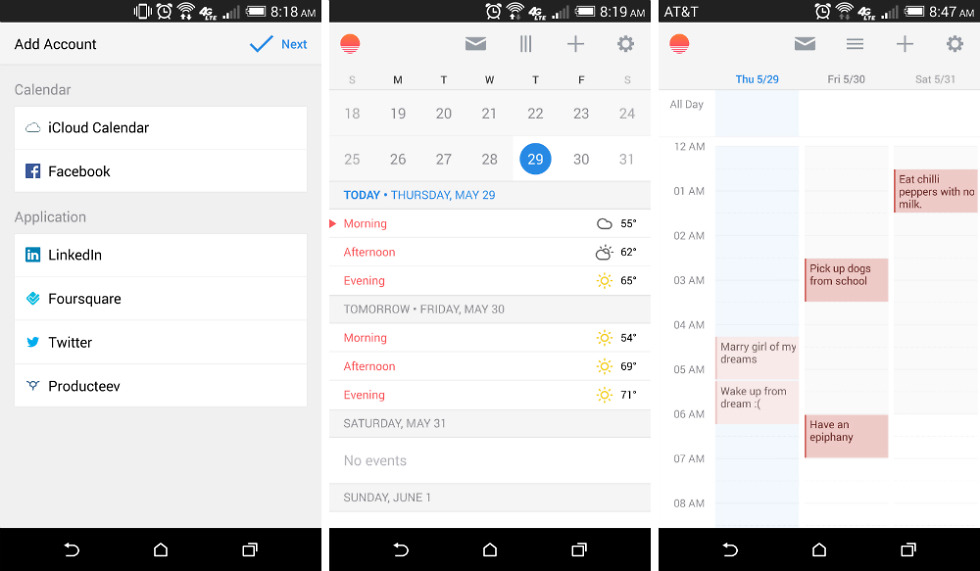
Приложение имеет привлекательный дизайн и интуитивно понятный интерфейс. Все задачи, которые вы возлагали на плечи ПО от «Гугла», легко решаются с помощью этого календаря.
Замена «Гугл Драйва»
В этом случае никаких проблем возникнуть не должно. На просторах интернета масса отличных облачных сервисов. Среди прочих особой популярностью пользуются «Дропбокс», «Мега», OneDrive и Box. Все они отличаются широкой функциональностью и гибкостью настроек, а также обилием тарифных планов для продвинутых пользователей.
Стоимость гигабайтов у всех вышеописанных конкурентов никак нельзя назвать неподъемной, так что выбор зависит только от личных предпочтений, которые, как правило, упираются в дизайн интерфейса хранилища. Потому как весь функционал организован, как под копирку.
HERE Maps
Сервис «Гугл Мапс» – это как раз тот вариант, который очень сложно заменить. Приложение настолько продуманно и грамотно оформлено, что конкурентам до него еще идти и идти. Несмотря на это, если вас не будет огорчать отсутствие фотографий местности и отзывов о том или ином пункте, стоит взглянуть на весьма дельное предложение HERE Maps.